在电脑使用过程中,有时候我们需要重新安装操作系统或修复系统故障。而U盘启动PE装系统成为了一种简便、快捷的方式。本文将详细介绍如何以新电脑U盘启动PE装系统。

准备所需的材料
1.准备一台空白U盘,容量建议大于4GB
2.下载合适的PE装系统镜像文件

3.准备一台新电脑,确保电脑支持从U盘启动
制作U盘启动盘
1.插入U盘,确保数据备份
2.打开磁盘格式化工具,选择正确的U盘
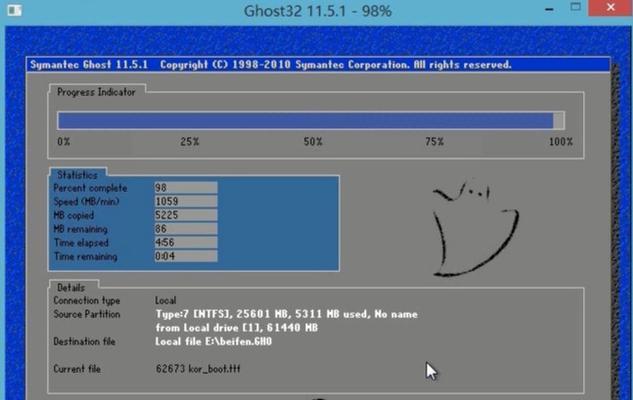
3.格式化U盘为FAT32文件系统,并选择快速格式化选项
4.打开PE装系统镜像文件,将其中的所有文件复制到U盘根目录
设置电脑BIOS
1.开机时按下指定键(通常是Del键、F2键或F12键)进入BIOS设置界面
2.在BIOS设置界面中,找到启动选项,并将U盘设为第一启动项
3.保存设置并重启电脑
启动电脑并进入PE系统
1.插入制作好的U盘启动盘
2.重启电脑,按下指定键(通常是F12键或ESC键)进入启动菜单
3.选择U盘启动盘作为启动设备,按下回车键
4.等待片刻,进入PE系统界面
安装或修复系统
1.在PE系统界面中,选择“装机工具”或“系统维护”等选项
2.根据具体需求,选择安装或修复系统的相关功能
3.按照提示操作,完成系统安装或修复过程
注意事项与常见问题解决
1.使用U盘启动PE装系统时,确保U盘连接良好,避免断开导致安装失败
2.在制作U盘启动盘时,选择正确的PE装系统镜像文件,避免版本不兼容问题
3.如果电脑没有反应或无法从U盘启动,可能需要检查BIOS设置或更换U盘
优缺点分析
1.优点:使用U盘启动PE装系统方便快捷,无需光驱,适用于各种类型的电脑
2.缺点:对于初学者来说,操作流程可能稍显复杂,需要一定的计算机基础知识
通过本文的介绍,我们了解到以新电脑U盘启动PE装系统的方法。通过制作U盘启动盘、设置电脑BIOS,我们可以轻松进入PE系统并进行安装或修复系统的操作。这种方式简便、快捷,适用于各种类型的电脑。希望本文能帮助读者更好地掌握这一技能,解决电脑系统问题。

















